La commande Convertir en tôlerie vous permet de spécifier l'épaisseur, les plis et les découpes nécessaires pour convertir une pièce volumique en une pièce de tôlerie.
Pour convertir une pièce volumique en une pièce de tôlerie:
- Créez la pièce volumique.

-
Cliquez sur Convertir en tôlerie
 (barre d'outils Tôlerie) ou .
(barre d'outils Tôlerie) ou .
-
Dans le PropertyManager, sous Gabarits de tôlerie, définissez les options si vous voulez utiliser une table de gabarits :
-
Sélectionnez Utiliser une table de gabarits.
- Dans Sélectionnez une table
 , sélectionnez la table de gabarits à utiliser ou cliquez sur Parcourir pour rechercher une table de gabarits.
, sélectionnez la table de gabarits à utiliser ou cliquez sur Parcourir pour rechercher une table de gabarits.
-
Sous Paramètres de tôlerie:
-
Sélectionnez une face en tant que face fixe pour la pièce de tôlerie.
- Définissez l'épaisseur de feuille et le rayon de pliage par défaut.
- Sélectionnez Garder le corps si vous souhaitez utiliser le corps dans une autre fonction Convertir en tôlerie. Si l'option est désactivée, le corps est consommé par la fonction Convertir en tôlerie.
- Sous Arêtes pliées, sélectionnez les arêtes du modèle qui vont former les plis.
Si vous passez le style d'affichage à Lignes cachées apparentes, vous pourrez plus facilement sélectionner les arêtes.
Les découpes nécessaires sont automatiquement sélectionnées et listées sous Arêtes découpées trouvées.
Dans la zone graphique, des textes associés sont attachés aux arêtes de pliage et aux arêtes découpées si vous avez sélectionné Montrer les textes associés dans le PropertyManager. Vous pouvez utiliser les textes pour modifier les rayons de pliage et les intervalles de découpe.
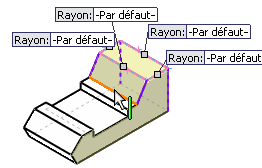
Pour restaurer la valeur par défaut, cliquez à l'aide du bouton droit de la souris sur l'arête pliée ou l'arête découpée et sélectionnez Restaurer la valeur par défaut.
-
Sous Valeurs par défaut des coins, définissez les options de découpe. Pour remplacer ces valeurs par défaut en définissant des options pour des découpes individuelles :
-
Sous Arêtes découpées trouvées, sélectionnez Montrer les textes associés.
- Dans la zone graphique, cliquez sur Par défaut dans le texte associé de la découpe.

- Dans la fenêtre indépendante, définissez les options de découpe.
- Dans la zone graphique, cliquez à l'aide du bouton droit de la souris et sélectionnez OK
 .
.
- Sous Zone de pliage personnalisée, définissez un Type de zone de pliage et une valeur.
-
Pour ajouter des coupes de grugeage pour les plis insérés, sélectionnez le type de coupe de grugeage voulu sous Grugeage automatique : Rectangulaire, Déchirure ou Arrondi.
Les grugeages en déchirure représentent la taille minimale requise pour insérer le pli.
Si vous sélectionnez Rectangulaire ou Arrondi, spécifiez un Ratio de grugeage.
- Cliquez sur
 .
.
- Cliquez sur Déplier
 (barre d'outils Tôlerie) pour déplier la pièce en utilisant les plis et les découpes que vous avez spécifiés.
(barre d'outils Tôlerie) pour déplier la pièce en utilisant les plis et les découpes que vous avez spécifiés.
